大家都知道,在Windows系统中,我们可以通过资源管理来管理电脑中的所有文件。那么问题来了,小伙伴们,你们知道win10系统中的资源管理器怎么使用吗?如果你不知道,那么就跟随小编来看看win10中如何打开资源管理器吧。
小伙伴们,不知道你们这样是如何打开Windows 10资源管理器的呢?虽然我不知道你的方法是什么,但今天我将向你展示一些我所知道的打开Windows 10资源管理器的方法。
1.快速搜索方法
单击Windows 10 左下角的Windows 图标,打开Windows 10 开始菜单。
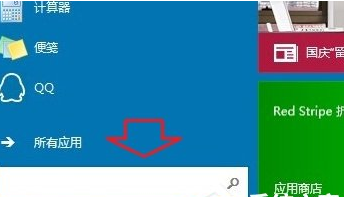
资源管理器计算机插图-1
在开始菜单下的搜索框中输入“任务管理器”,点击结果将其打开!
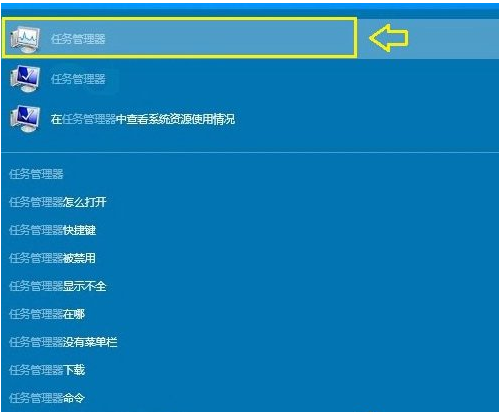
win10电脑图-2
2.使用任务管理器快捷键
Windows 10中打开任务管理器的快捷键与Win8中相同。同时按住键盘上的【Ctrl】+【Alt】+【Delete】组合快捷键,会弹出如下菜单。我们可以选择点击“任务管理器”打开。
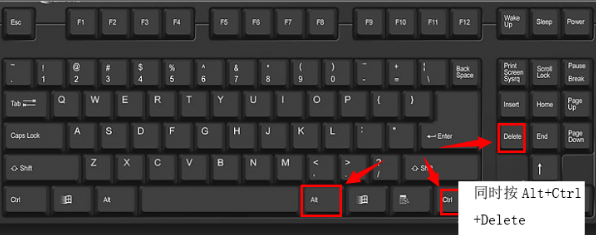
win10电脑图-3
3、右键任务栏方法
将鼠标移至任务栏,单击鼠标右键,然后从出现的选项中选择“任务管理器”。
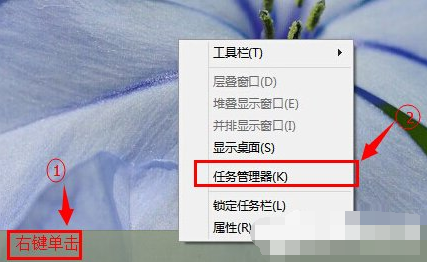
资源管理器计算机插图-4
4.右键开始菜单方法
将鼠标移至左下角开头,单击鼠标右键,然后选择任务管理器。
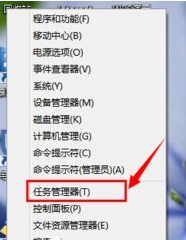
win10电脑图-5
分享到: